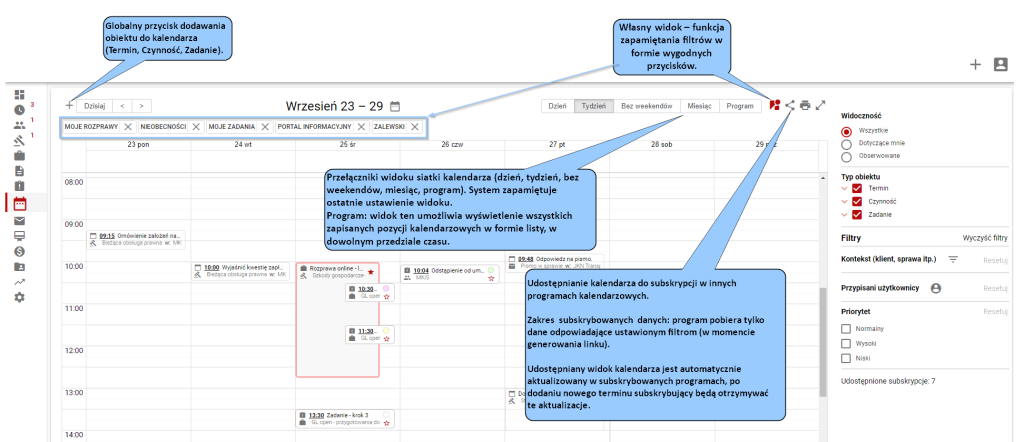Kolejna aktualizacja Iuscase wprowadza nową wersję kalendarza, jako uzupełnienie dotychczasowych funkcjonalności o nowe możliwości zarządzania czasem w organizacji.
Kalendarz pozwala planować czas sobie i innym członkom zespołu, daje możliwość wyświetlania różnego rodzaju terminów, deadlin’ów powiązanych ze sprawą, dokumentem, zadaniem. Po zintegrowaniu z Portalem Informacyjnym Sądów Powszechnych, na siatce kalendarza zobaczyć będzie można terminy dotyczące obsługiwanego postępowania.
Wszystkie dotychczasowe wpisy kalendarzowe oznaczone jako „Wydarzenie” przekształcone zostają w „Termin”. Pozostają na swoich miejscach w czasie oraz zyskują nowe możliwości, które opisane są w dalszej części artykułu.
Wyłączyliśmy możliwość integracji z Google Calendar. Oznacza to, że na siatce kalendarza Iuscase nie są już dostępne wydarzenia zapisane w Kalendarzu Google. Kalendarz można udostępnić do odczytu w dowolnym programie kalendarzowym – udostępniany zostaje zakres ograniczony filtrami, informacje dodane w przyszłości wyświetlą się w zewnętrznym kalendarzu (działa z dowolnym programem kalendarzowym, np.: Outlook, Google Calendar, Kalendarz Apple).
Opis ekranu kalendarza Iuscase
Obiekty, które można zapisać i wyświetlić w kalendarzu
Siatka kalendarza umożliwia wyświetlenie trzech typów obiektów: Termin, Czynność i Zadanie. Dostępne są one jako warstwy a za ich wyświetlanie odpowiedzialne są filtry umieszczone po prawej stronie ekranu. W zależności od potrzeb, obiekty można uzupełnić o słowniki rodzaju, statusy i priorytety, które umożliwiają precyzyjne wyświetlanie informacji na siatce kalendarza. Dzięki funkcji ’Własny widok” można zapisać aktualny stan filtrów aby wygodnie używać go w przyszłości.
Termin
Nowy obiekt w systemie Iuscase, zastąpił dotychczasowe „Wydarzenie”. Termin jest podstawowym obiektem kalendarza, można go przypisać do Klienta, Sprawy, Czynności, Dokumentu, Zadania oraz Korespondencji. W każdym z wymienionych zbiorów utworzona została dodatkowa zakładka, która prezentuje listę wszystkich terminów. Termin posiada możliwość ustawienia deadline’u, zakresu dat oraz przypomnienia i priorytetu, wskazać możemy osoby zaangażowane, jak również określić kolor prezentowany na siatce kalendarza. W przypadku synchronizacji z Portalem Informacyjnym Sądów Powszechnych na siatce kalendarza pojawią się terminy publikowane przez właściwe apelacje (link).
Przykłady użycia:
Oprócz bieżącego i klasycznego planowania czasu, termin pozwala na wskazanie daty ważności dokumentu (np. pełnomocnictwa, umowy), daje możliwość przekazania informacji o korespondencji zarejestrowanej w kancelarii. Dzięki słownikowi „Rodzaj terminu”, którego wartości można konfigurować w „Ustawieniach”, termin może zostać wykorzystany jako oznaczenie urlopów i nieobecności pracowników lub wskazywać może dostępność pomieszczeń czy urządzeń biurowych w kancelarii.
Czynność
Czynność jest obiektem uzupełniającym możliwości systemu Iuscase i pozwala na zapisanie dodatkowych informacji bezpośrednio pod Klientem lub Sprawą, tworząc obszar, w którym umieścić można informacje o pracy, dokumentach oraz innych działaniach prawnika lub zespołu prawników. Dzięki wydzielonemu systemowi uprawnień może pozostać widoczna lub ukryta dla poszczególnych pracowników lub zespołu (omówienie działania systemu uprawnień dostępne jest w osobnym artykule: „Mechanizm uprawnień w Iuscase”). Czynność, podobnie jak pozostałe obiekty kalendarzowe, może mieć przypisany deadline, zakres dat trwania oraz przypomnienie i priorytet, wskazać można osoby zaangażowane, jak również określić kolor prezentowany na siatce kalendarza.
Przykłady użycia:
Czynność utworzona w ramach zarejestrowanej sprawy pozwala na wyodrębnienie części działań na potrzeby późniejszego rozliczenia pracy lub ukrycie wszystkich informacji w niej zawartych (w tym dokumentów, terminów, pracy, korespondencji) – komplet informacji dostępny jest oczywiście dla osób upoważnionych.
Zadanie
Funkcjonalność tego obiektu opisana jest w artykule: „Nowy moduł – Zadania”, nowością jest możliwość tworzenia i przeglądania zadań bezpośrednio z siatki kalendarza. Kalendarz pozwala na ustawienie filtrów związanych z konkretnym klientem, sprawą, czynnością, dokumentem, statusem lub priorytetem zadania, przypisanym do użytkownika lub do grupy użytkowników. Z poziomu kalendarza dostępne jest zapisanie zadania jako pracy.
Filtrowanie
Kalendarz Iuscase umożliwia filtrowanie danych według widoczności, typu obiektu i słownikach (słowniki tworzone są według indywidualnych potrzeb klienta).
Filtrowanie po kontekście (Klienci, Sprawy, Czynności, Dokumenty, Zadania, Korespondencja) oraz użytkowniku i priorytecie.
Sekcja „Widoczność” pozwala na wybór widoku wszystkich dostępnych pozycji (Wszystkie), pozycji do których jestem przypisany jako użytkownik (Dotyczące mnie) oraz wpisów które zostały przeze mnie oznaczone gwiazdką (Obserwowane).
Sekcja „Typ obiektu” daje możliwość wyboru źródła danych na siatce kalendarza. Źródłem danych może być termin, zadanie bądź czynność. Każdy z tych obiektów posiada dodatkowy słownik, dzięki któremu w sposób szczegółowy można rejestrować dowolny rodzaj zdarzenia.
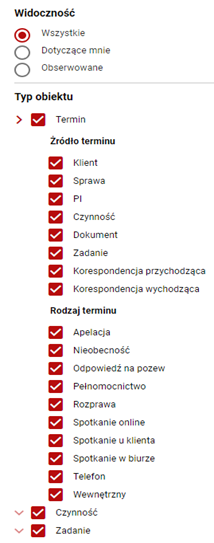
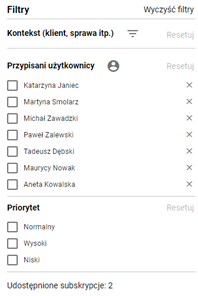
Subskrypcja kalendarza
Ikona pozwala na uruchomienie okna udostępniania kalendarza. Subskrypcję można uruchomić w dowolnym momencie, warto jednak mieć na uwadze czemu ma służyć udostępniony kalendarz i zadbać o odpowiednie ustawienie filtrów aby zakres danych zgodny był z ich przeznaczeniem.
Zakres subskrybowanych danych: program będzie pobierał tylko dane, które odpowiadają filtrom ustawionym w momencie generowania linku. Dane wyświetlane są zgodnie z uprawnieniami użytkownika, administrator może w dowolnym momencie wstrzymać subskrypcję.
Pamiętaj: Udostępniany widok kalendarza będzie automatycznie aktualizowany w subskrybowanych programach. Oznacza to, że po dodaniu nowej pozycji do kalendarza Iuscase, subskrybujący będą otrzymywać te aktualizacje (jeżeli zakres udostępnionych filtrów na to pozwala).
Wygenerowany link należy przekazać adresatowi, który kopiuje go do swojego programu kalendarzowego.
Poniżej informacje o tym jak zasubskrybować kalendarz w najpopularniejszych systemach.
Outlook
- Otwórz kalendarz programu Outlook i na karcie Narzędzia główne wybierz pozycję Dodaj kalendarz > Z Internetu.
- Wklej adres URL kalendarza internetowego i wybierz przycisk OK.
- W programie Outlook zostanie wyświetlone pytanie, czy chcesz dodać ten kalendarz i zasubskrybować aktualizacje. Wybierz przycisk Tak.
Pełna treść porady dostępna jest pod adresem: https://support.microsoft.com/pl-pl/office/importuj-kalendarze-do-programu-outlook-8e8364e1-400e-4c0f-a573-fe76b5a2d379
Apple
- Przejdź do aplikacji Kalendarz na Macu.
- Wybierz polecenie menu Plik > Nowa subskrypcja kalendarza.
- Wprowadź adres www kalendarza i kliknij w Subskrybuj.
- Wprowadź nazwę kalendarza w polu Nazwa, a następnie kliknij w sąsiednie menu podręczne i wybierz kolor.
- Kliknij w menu podręczne Lokalizacja, a następnie wybierz konto dla subskrypcji.
- Jeśli wybierzesz konto iCloud, kalendarz będzie dostępny na wszystkich komputerach i urządzeniach skonfigurowanych dla iCloud.
- Jeśli wybierzesz Na moim Macu, kalendarz zostanie zachowany na komputerze.
- Aby pobrać załączniki z wydarzeniami lub alerty kalendarza, usuń zaznaczenie odpowiednich pól wyboru Usuń.
- Kliknij w menu podręczne Odświeżanie, a następnie określ, jak często kalendarz ma być uaktualniany.
- Aby wyłączyć alerty dla danego kalendarza, zaznacz Ignoruj alerty.
- Kliknij w OK.
- Aby dokonać zmian później, kliknij w nazwę kalendarza i wybierz polecenie menu Edycja > Informacje.
Pełna treść porady dostępna jest pod adresem: https://support.apple.com/pl-pl/guide/calendar/icl1022/mac
Google Calendar
- Otwórz Kalendarz Google na komputerze.
- Po lewej stronie obok sekcji „Inne kalendarze” kliknij Dodaj inne kalendarze Z adresu URL.
- Wpisz adres URL opublikowanego kalendarza.
- Kliknij Dodaj kalendarz. Kalendarz pojawi się po lewej stronie w sekcji „Inne kalendarze”.
Pełna treść porady dostępna jest pod adresem: https://support.google.com/calendar/answer/37100?hl=pl&co=GENIE.Platform%3DDesktop
Materiał omówiony w niniejszym artykule, dostępny jest również w formie filmu, pod adresem:: https://www.youtube.com/watch?v=ehmWy3ZFOnE